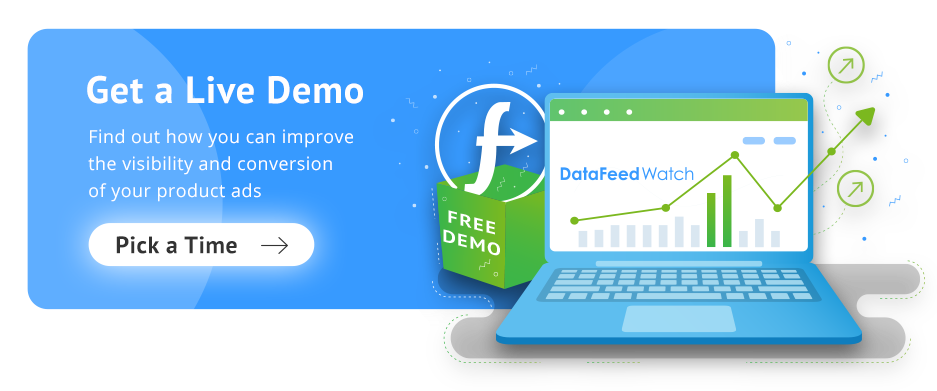Comment maîtriser les 10 composants d'une annonce Google Shopping
Publié: 2022-09-01Contrairement aux annonces de recherche Google, qui n'affichent que du texte, les annonces shopping apparaissent dans un format plus visuel. Avec Google Shopping, vous n'avez pas besoin de créer un mot-clé ou une annonce - c'est fait automatiquement.
Pour lancer une campagne Shopping, vous devez créer une campagne dans Google Ads et soumettre votre flux de données produit dans Merchant Center. Le système examine ensuite les titres, prix, descriptions et autres informations utiles que vous avez inclus dans le flux. Google décide quand créer et afficher vos annonces Shopping (lorsqu'elles correspondent aux requêtes de recherche) en fonction des données produit de votre flux. Elles sont axées sur l'intention et non sur les mots clés, et c'est un gros avantage des annonces Google Shopping !
Ce que comprend une annonce Google Shopping
Google crée des annonces Shopping en fonction des informations que vous fournissez dans votre flux de produits. Vous n'avez pas besoin de créer vous-même des publicités. Vous devez simplement vous assurer que vos données produit sont optimisées.
Une annonce Shopping comprend toujours :
- Titre du produit
- Image du produit
- Prix
- Nom du vendeur ou du magasin
Souvent (si vous rejoignez le programme) :
- Notes Google
Peut également inclure :
- Matériel
- Taille
- D'autres attributs tels que le type ou le style, etc.
- Annotations et étiquettes (prix de vente, informations d'expédition, politique de retour, etc.)
De plus, il peut également inclure des attributs supplémentaires si vous les avez ajoutés à votre flux - et cela peut donner un gros avantage sur vos concurrents. Il vaut également la peine d'investir vos ressources dans les évaluations/évaluations de produits, les promotions Google et les annonces produits en magasin (si vous gérez également un magasin local). Dans cet article, nous allons nous concentrer sur les éléments les plus importants de chaque annonce shopping.
Voici un exemple d'annonce Shopping simple montrant un téléviseur :
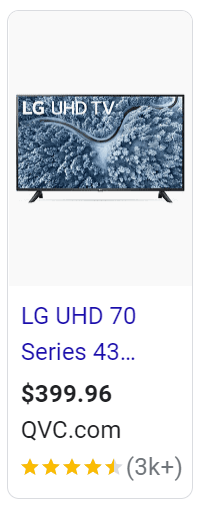
Titre Google Shopping
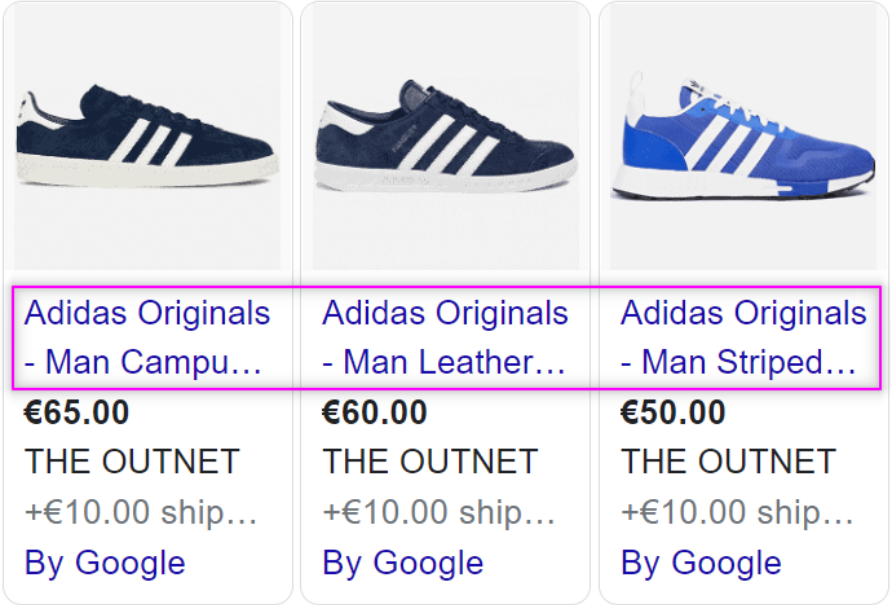
Le titre du produit est l'une des propriétés les plus importantes de toutes. Google l'affichera toujours dans votre annonce Shopping, elle doit donc être entièrement optimisée. Cela a également un impact énorme sur la décision de Google de diffuser ou non votre annonce pour la bonne requête de recherche.
Le titre doit décrire avec précision le produit que vous vendez et doit correspondre aux informations sur le produit sur votre page de destination. Il ne doit pas nécessairement être exactement le même dans votre flux et sur votre page de destination, mais il doit décrire clairement le même élément.
Google autorise entre 1 et 150 caractères dans le titre du produit. Cependant, seuls 70 caractères maximum sont affichés dans les annonces Shopping. Nous vous recommandons d'utiliser tout l'espace disponible, mais de placer les informations les plus importantes (orientées client) en premier. Vous ne devez jamais utiliser de texte publicitaire ou de majuscules dans votre titre, car cela pourrait être considéré comme du spam.
Il n'y a pas de règle d'or sur la façon dont un titre de produit doit être structuré. Vous devez mettre les informations les plus importantes en premier. Cependant, il existe certaines structures de titre recommandées en fonction de l'industrie. Par exemple, une marque est un bon attribut à inclure dans un titre de produit en premier lieu, mais seulement si cette marque est largement reconnue.
Comment mettre en place des titres de produits dans votre flux ?
La meilleure façon de créer des vignettes de produits dans votre flux de produits consiste à combiner différents attributs que vous avez déjà dans votre flux.
Grâce à DataFeedWatch, vous pouvez créer vos titres comme présenté ci-dessous :
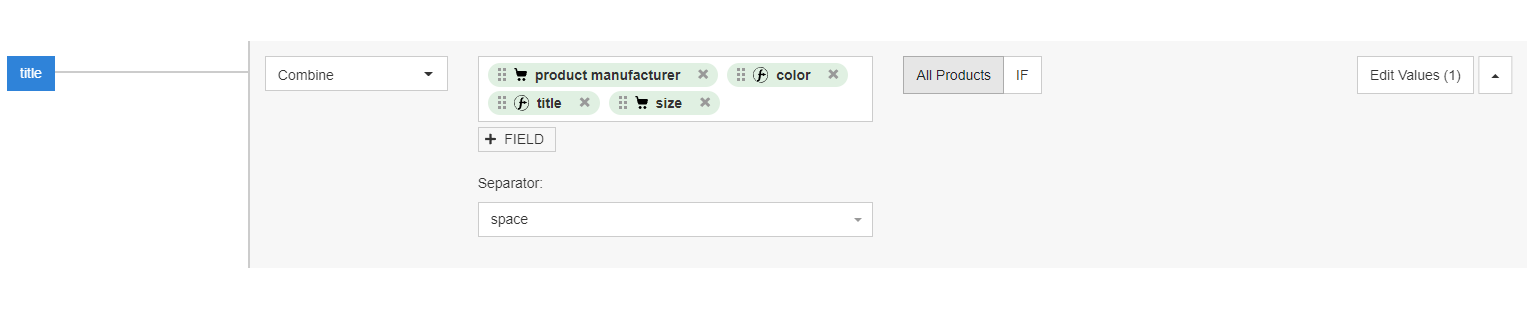
De cette façon, vous pouvez facilement les modifier ou les mettre à jour en cas de besoin. Vous pouvez également optimiser les titres de vos produits à l'aide de la fonctionnalité "Modifier les valeurs" . Vous le trouverez en haut à droite de votre champ de carte.
Ici, vous pouvez sélectionner de nombreuses options telles que "Supprimer les doublons", "Supprimer une valeur unique", etc. Vous pouvez toujours prévisualiser les modifications que vous avez appliquées et vérifier si vos titres sont déjà parfaitement optimisés ou s'ils nécessitent plus de travail.
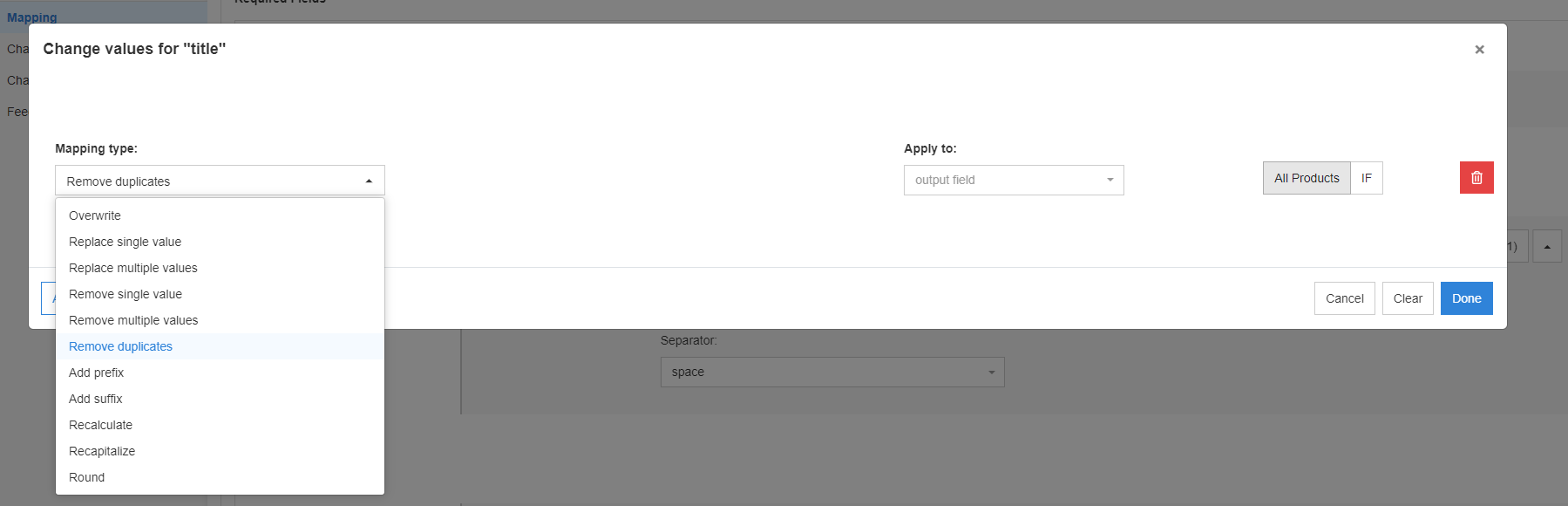
Si, après le lancement de votre campagne, vous pensez que vos annonces Google Shopping n'enregistrent pas suffisamment de clics ou de vues, la meilleure première étape consiste à optimiser les titres de vos produits.
Vous pouvez profiter de la fonctionnalité de test A/B des titres de produits dans DataFeedWatch. Pour ce faire, créez 2 versions différentes d'un titre de produit en même temps.
Suivez et analysez les données concernant les différentes versions du titre et choisissez enfin la meilleure. Nous avons écrit plus sur les titres de test A/B dans notre article sur les titres Google Shopping .
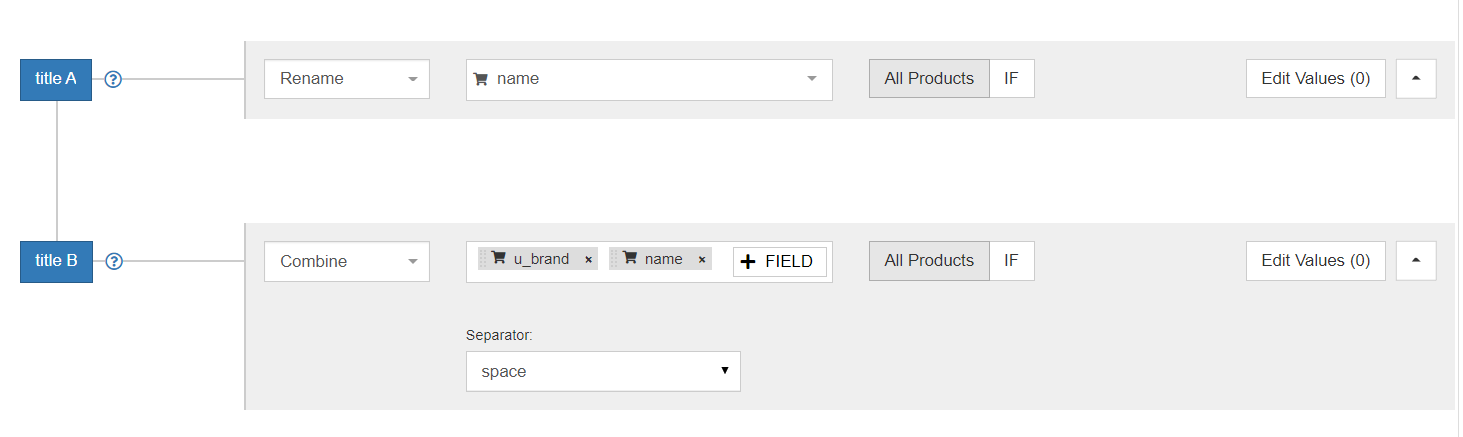
Image Google Shopping
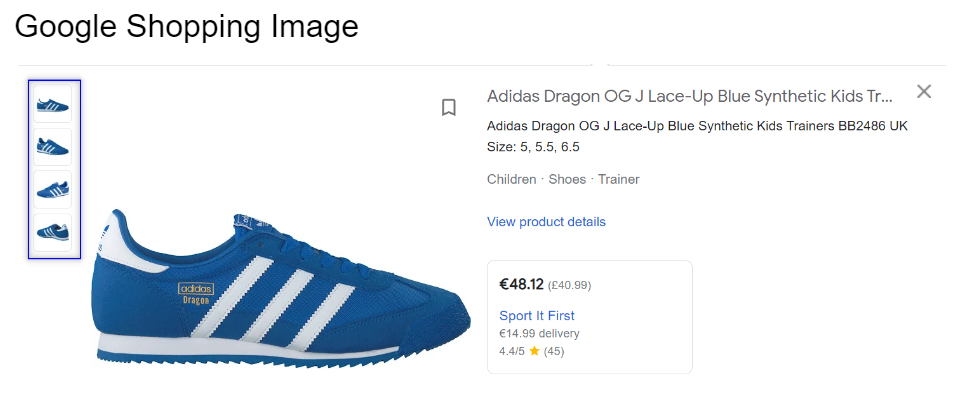
Avouons-le - la plupart d'entre nous sont des apprenants visuels. Nous achetons des produits que nous pensons utiles et jolis. Et lorsque nous achetons en ligne, nous ne pouvons pas toucher le produit, nous voulons donc au moins voir à quoi il ressemble. Il en va de même pour les images de vos annonces Shopping .
Une image de produit est un élément clé de chaque annonce Google Shopping. C'est ce qui le rend différent des annonces de recherche normales. Une image de produit idéale dans une annonce Shopping doit être accrocheuse et descriptive de l'article.
Vos images doivent respecter certaines conditions pour pouvoir être approuvées par Google :
- La résolution minimale des images doit être de 100 x 100 pixels (250 x 250 pixels pour les produits vestimentaires).
- Aucune de vos images ne peut dépasser 64 mégapixels.
- Les formats d'images acceptables sont GIF, JPEG, PNG, BNP et TIFF.
- L'URL doit commencer par http. ou https.
- Et quelques autres …
Les superpositions, filigranes ou bordures promotionnels ne sont pas autorisés sur vos images Google. Le produit avec ces types d'images sera refusé par Google.
Il convient de mentionner que dans Google Merchant Center, vous pouvez trouver le bouton Améliorations automatiques de l'image . Si vous l'activez, Google essaiera d'améliorer la qualité de vos images et même de supprimer les superpositions promotionnelles inacceptables afin que l'article refusé puisse être approuvé à nouveau.
Vous pouvez également ajouter 10 liens d'image supplémentaires à l'aide de l' attribut addition_image_link dans votre flux. En incluant des images supplémentaires de votre produit, vous pouvez le montrer sous de nombreux angles différents et utiliser à la fois des images simples et de style de vie. Nous vous recommandons d'utiliser autant d'images de produits que possible. Les acheteurs n'aiment pas acheter un cochon dans un poke.
Les utilisateurs peuvent désormais voir plusieurs images du même produit en survolant une annonce de produit (sans même cliquer dessus). C'est aussi simple que ça, et ça ne vous coûte rien !
Comment configurer l'image principale du produit dans votre flux ?
Vous pouvez configurer toutes les images dans l'outil DataFeedWatch. Voici comment procéder avec l'image principale via l' attribut image_link .

Si vous décidez d'ajouter plus d'images du même produit, utilisez l' attribut [additional_image_link] . Il s'agit d'un attribut facultatif, vous devez donc d'abord l'ajouter à votre mappage.
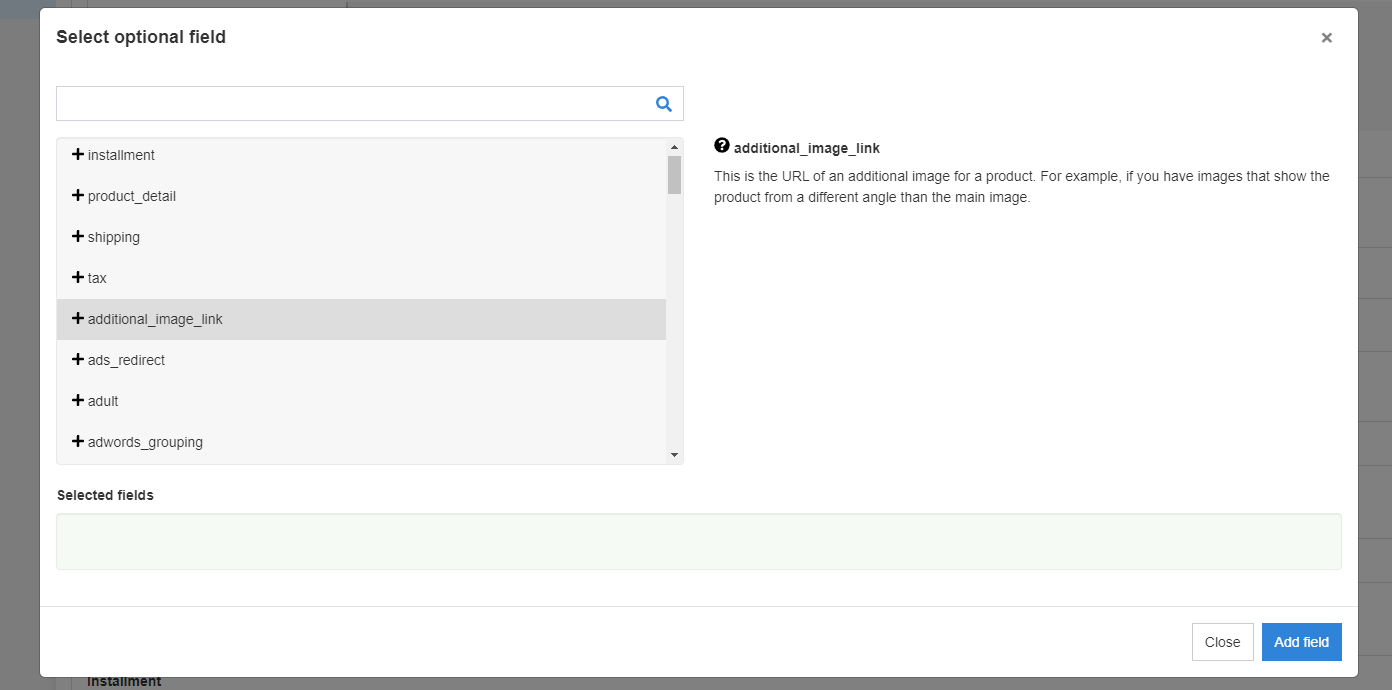
Et ensuite, mappez-le simplement de la même manière que vous l'avez fait avec l'attribut [image_link].
Prix Google Shopping et prix soldé
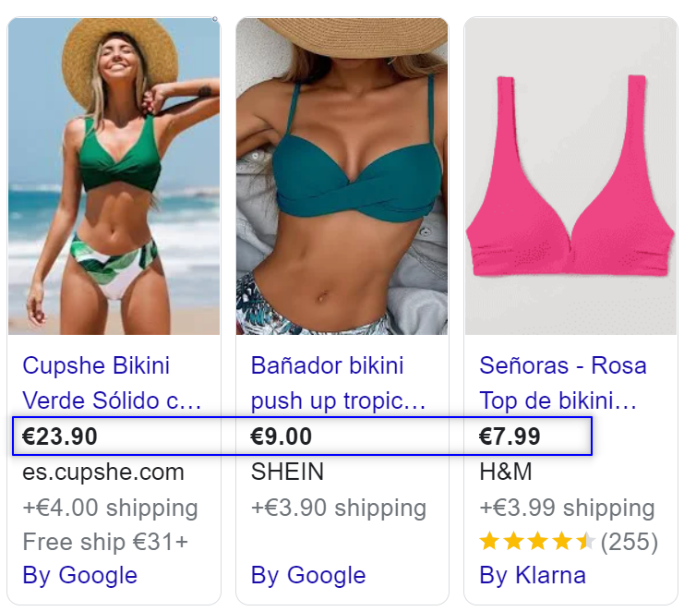
Un autre attribut que vous pouvez toujours voir sur une annonce Shopping est le prix.
Personne ne peut nier que le prix est l'un des facteurs les plus importants pour les utilisateurs. Cela peut influencer la décision des acheteurs de cliquer ou non sur votre annonce Google Shopping.
Vos prix doivent être soumis correctement , sinon vos produits seront refusés. Certaines exigences doivent être respectées :
- Ajoutez toujours la bonne devise en fonction du pays de vente.
- Le montant et la devise des prix indiqués dans votre flux doivent correspondre à ces attributs sur votre page de destination.
- Soumettez vos prix en utilisant des points et non des virgules.
Vous trouverez la liste complète des exigences relatives aux prix Google ici .
Vous devez toujours vous assurer que le prix de certains produits est compétitif. Cela ne vous donnera pas nécessairement la première place dans Google Shopping. Les algorithmes incluent également l'historique des vendeurs, la pertinence des annonces, etc. Mais un bon prix par rapport à vos concurrents peut certainement aider à vendre votre produit.
Une autre chose importante est de mettre à jour fréquemment les prix de vos produits. Il est important que les acheteurs puissent toujours voir les prix corrects sur vos annonces Shopping. Vous pouvez mettre à jour automatiquement les données de votre flux de produits (y compris les prix) plusieurs fois par jour à l'aide de DataFeedWatch. Vous pouvez le faire si vous décidez de télécharger votre flux sur le Merchant Center à l'aide d'une connexion FTP .
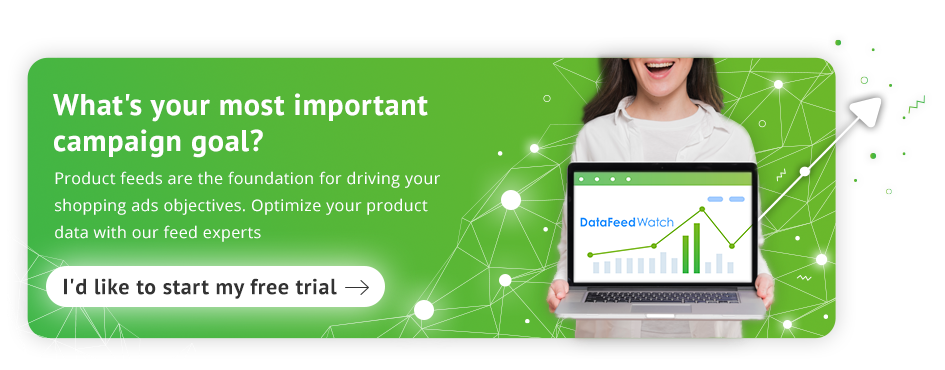
Prix de vente
Si certains produits de votre fiche sont actuellement en solde, vous pouvez les afficher dans vos annonces Shopping. Vous y ajoutez des annotations de prix de vente.
Ces annotations (ou étiquettes) sont signalées dans l'annonce par le prix régulier barré et le nouveau prix présenté à côté. Vous pouvez voir à quoi cela ressemble sur l'image ci-dessous :
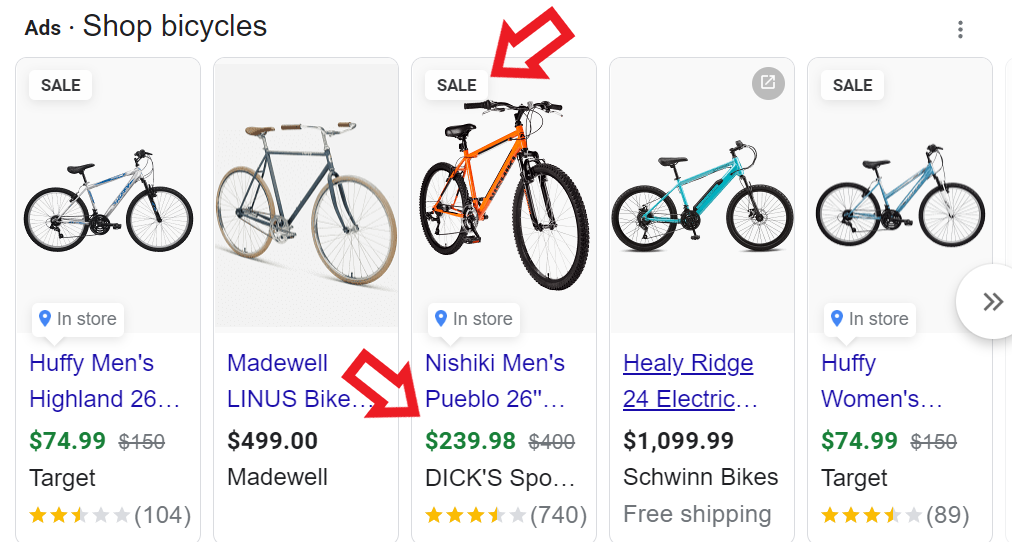
Pour activer les annotations de prix de vente, vous devez configurer certains attributs dans votre flux.
Bien entendu, vous devez indiquer le prix d'origine de tous vos produits à l'aide de l' attribut [price] requis . Si vous décidez de baisser le prix de certains articles (d'accorder une remise sur ceux-ci), vous pouvez soumettre le prix de vente à l'aide de l' attribut facultatif [sale_price] .
Vous devez remplir certaines conditions pour que votre prix de vente soit accepté. Vous pouvez en savoir plus sur cette page d'aide de Google .
Comment configurer le prix et le prix de vente dans votre flux ?
Si vous avez inclus la colonne (attribut) "Prix" dans votre flux, il est très simple de la configurer à l'aide de DataFeedWatch. Vous pouvez attribuer le prix depuis votre magasin et spécifier facilement la devise.

Qu'en est-il du prix de vente ? Vous le configurez de la même manière qu'un prix normal.  Vous pouvez également utiliser l' attribut [sale_price_effective_date] dans votre flux pour informer Google du début et de la fin de la vente.
Vous pouvez également utiliser l' attribut [sale_price_effective_date] dans votre flux pour informer Google du début et de la fin de la vente.
Nom du vendeur/Nom du magasin
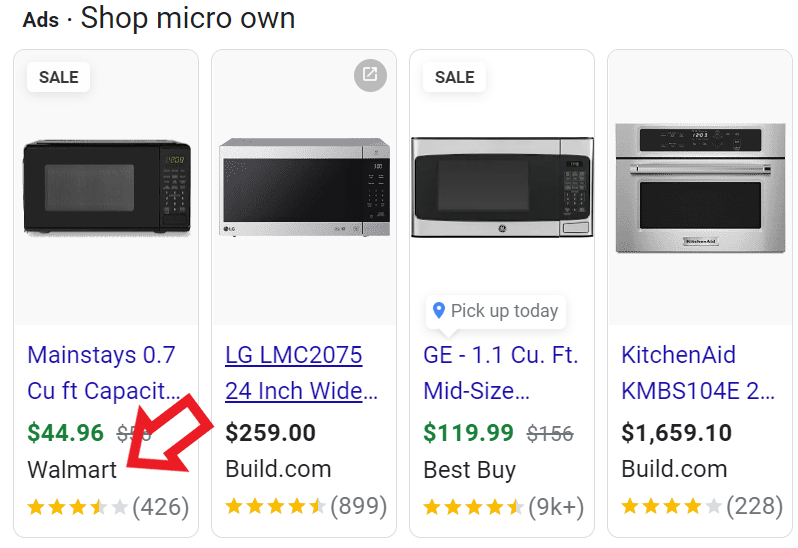 Le nom du vendeur est également un élément fixe de chaque annonce d'achat. Les acheteurs veulent savoir où ils achètent un produit.
Le nom du vendeur est également un élément fixe de chaque annonce d'achat. Les acheteurs veulent savoir où ils achètent un produit.
Vous définissez votre nom de vendeur ou de magasin lorsque vous créez votre compte dans Merchant Center, et vous ne pouvez pas l'optimiser beaucoup. Cependant, il peut toujours être modifié sous Outils et paramètres > Informations sur l'entreprise > Nom d'affichage de l'entreprise dans Google Merchant Center.
Veuillez noter que votre nom de vendeur doit également répondre à certaines exigences. Vous ne pouvez pas ajouter de texte supplémentaire, de suffixes ou de texte publicitaire. Vous devez éviter les majuscules, la ponctuation et les symboles. Le nom de votre vendeur doit être court et professionnel.
En savoir plus sur les noms de magasins ici .
Évaluations Google Shopping
Les notes Google Shopping ne sont pas affichées dans une annonce Shopping par défaut. Vous devez prendre des mesures pour qu'ils apparaissent - obtenir une approbation de Google.
Les étoiles qui apparaissent souvent au bas d'une annonce shopping sont les notes de Google. Les utilisateurs peuvent noter un produit de 1 à 5, et ce nombre fournit un aperçu général des performances du produit pour les nouveaux acheteurs intéressés par l'achat de ce produit. L'expérience utilisateur de voir un produit hautement coté est très importante. Il est prouvé que de bonnes notes de produits augmentent considérablement votre CTR.
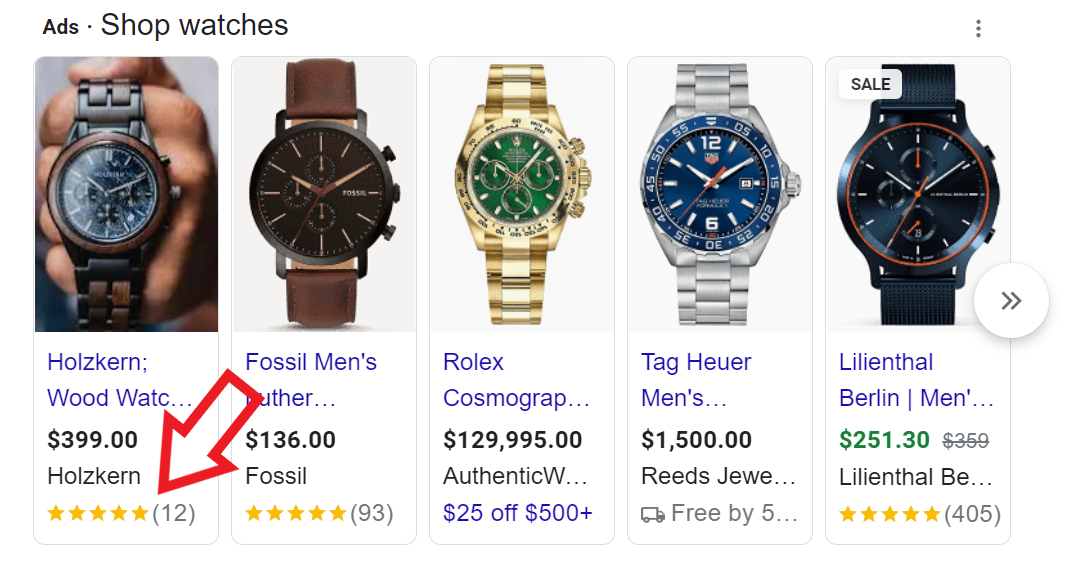
Les avis sur les produits sont particulièrement utiles si vous vendez un produit similaire vendu par de nombreux autres détaillants en ligne. Si les notes de votre produit sont inférieures à celles de vos concurrents, ou si vous n'avez aucune note, vous êtes dans une position perdante.
C'est un peu différent si vous vendez exactement le même produit que de nombreux autres vendeurs. Dans ce cas, votre annonce affichera une note moyenne pour ce produit particulier parmi les vendeurs. Grâce aux identifiants de produit uniques utilisés dans le monde entier, les avis peuvent être collectés puis combinés par des algorithmes de détaillants, de places de marché et d'agrégateurs d'avis tiers.
Que pouvez-vous faire pour obtenir des avis sur les produits Google dans vos annonces Shopping ?
Tout d'abord, assurez-vous que vous pouvez répondre à toutes les exigences de Google en matière d'affichage des notes. Bien sûr, vous devez avoir une campagne Google Shopping en cours, mais vous devez également avoir collecté au moins 50 avis pour tous vos produits. Chaque article individuel doit avoir au moins 3 avis. Il y a plus d'exigences et vous en saurez plus à leur sujet dans notre article sur les avis et les notes de Google Shopping .
L'étape suivante consiste à envoyer un formulaire d'intérêt pour les avis sur les produits , qui est la demande officielle adressée à Google pour demander l'autorisation d'afficher les avis sur les produits dans vos annonces Shopping.
Vous devez choisir la méthode de collecte des notes pour vos produits. Vous pouvez le faire via le programme Google Avis clients, un service tiers d'agrégation d'avis ou ajouter les avis manuellement en créant un flux d'avis.
Vous pouvez créer un tel flux à l'aide de DataFeedWatch et le mapper directement dans l'outil :
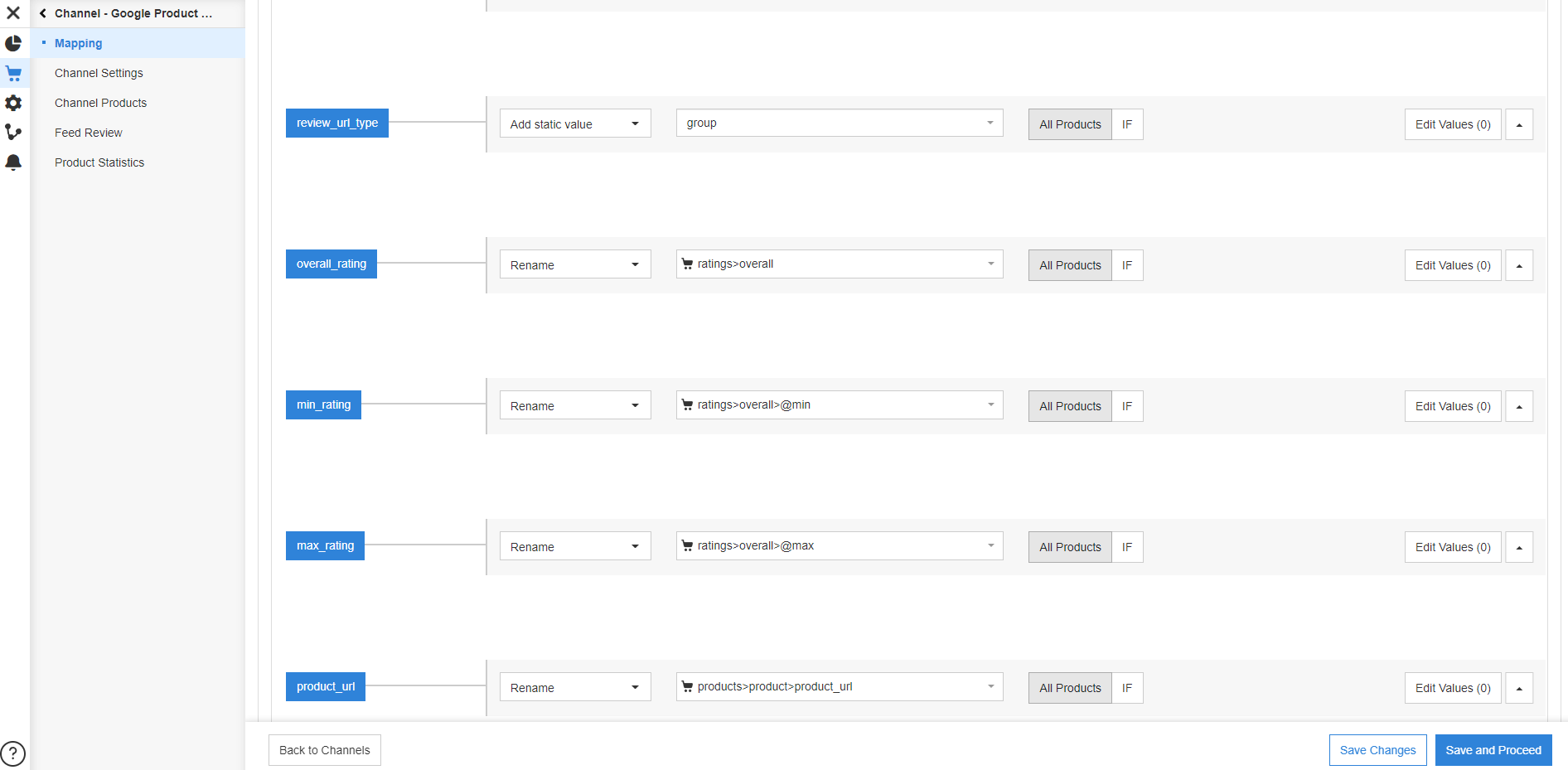

Ensuite, vous pouvez stocker ce flux avec tous vos autres flux.
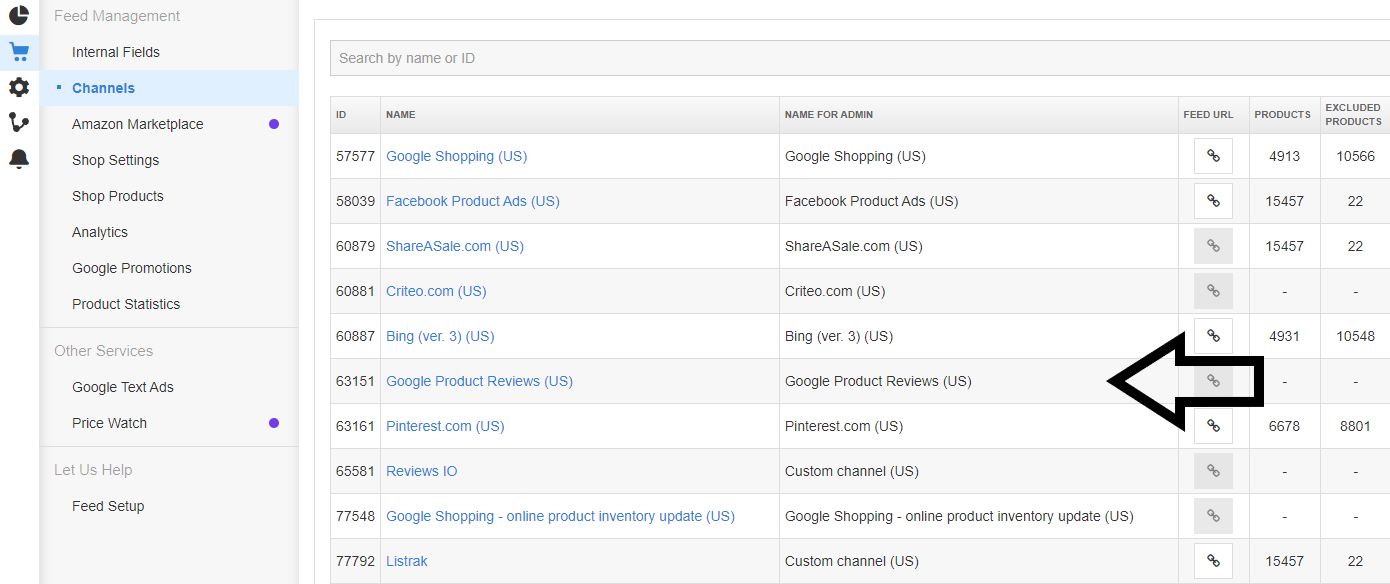
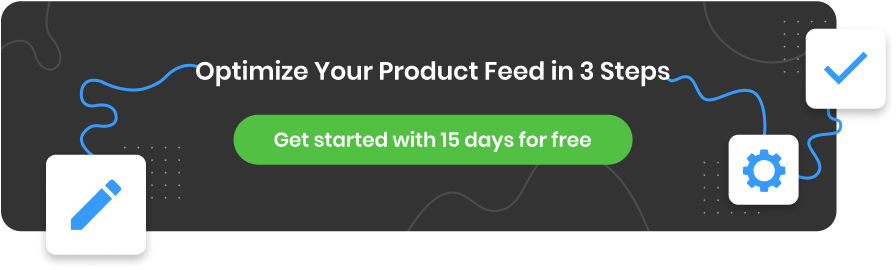
Autres attributs de flux dans vos annonces Shopping
Les 5 éléments décrits dans le chapitre précédent apparaîtront dans vos annonces Google Shopping si vous les avez correctement configurés dans Merchant Center ou dans votre flux de produits. Voici à quoi ressemblent la plupart des annonces de Google Shopping - elles contiennent ces 5 éléments d'information. Parfois, cependant, certains attributs supplémentaires peuvent également être affichés dans votre annonce shopping sur les appareils mobiles !
Remplir vos flux de données avec des données produit de haute qualité est l'un des meilleurs moyens d'améliorer les performances de vos annonces. Ceci est particulièrement important car Google trouve constamment de nouvelles façons d'afficher ces données !
Nous vous recommandons également d'ajouter et de configurer correctement d'autres attributs dans votre flux. Des éléments supplémentaires peuvent considérablement améliorer la présence de vos produits sur Google .
Lorsque des attributs tels que le matériau, la taille, la longueur, etc. figurent en bonne place dans votre annonce Shopping sur mobile, ils peuvent avoir un impact important sur le fait qu'un internaute clique ou non dessus.
Pour rester à jour avec ce que Google affiche dans ses annonces, vous devez régulièrement rechercher des types de produits similaires à ceux que vous vendez. Lorsque vous remarquez que de nouveaux attributs sont mis en évidence, assurez-vous que ces détails sont inclus et optimisés dans votre flux. La raison pour laquelle Google les montre est leur utilité pour les utilisateurs, et cela peut grandement aider votre campagne.
Matériel
Dans certaines annonces Shopping, vous pouvez voir des attributs de matériau affichés en évidence. Vous pouvez rencontrer des types de matériaux tels que "mélange de coton", "laine", "cuir", "polyester" ou d'autres valeurs dans l'annonce.
Pour les articles vestimentaires, le matériau est un attribut obligatoire. Vous devez donc le renseigner dans votre flux de toute façon pour que vos annonces soient approuvées par Google. Cependant, nous vous recommandons de remplir l'attribut de matériau pour chaque article, le cas échéant. Il peut être avantageux d'informer vos clients sur les matériaux des produits que vous vendez. Cela facilitera leur décision d'achat.
Dans l'exemple ci-dessous, vous voyez le matériau "Acier inoxydable" mis en évidence dans les annonces. Ces informations donnent à ces 3 pots un avantage sur certains autres pots qui ne disposent pas de ces informations - bien sûr, pour les utilisateurs qui recherchent spécifiquement un pot en acier inoxydable.
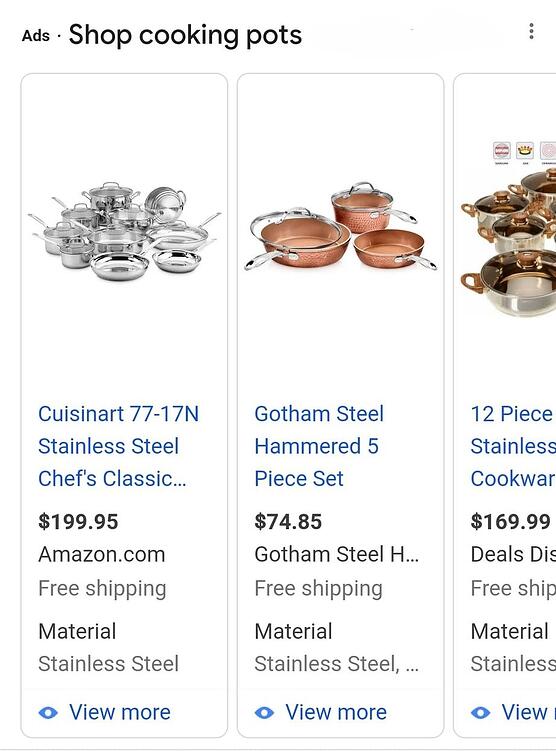
Il existe certaines exigences concernant la valeur de l'attribut de matériau que vous pouvez ajouter.
Vous êtes autorisé à utiliser un maximum de 200 caractères pour décrire votre type de matériel. Il est également important que vous ne spécifiiez que le matériau principal de votre produit et que vous ne soumettiez aucune autre valeur telle que la taille ou la couleur.
Dans le cas où vous souhaitez ajouter plusieurs matériaux différents pour un seul produit, vous devez ajouter un matériau primaire puis au maximum 2 matériaux secondaires, séparés par une barre oblique.
Exemple : Cuir/Coton/Elasthanne
Vous pouvez en savoir plus sur les exigences de Google en matière de matériel ici .
Comment configurer le matériel dans votre flux ?
Le matériau est un attribut facultatif. Par conséquent, pour le mapper dans DataFeedWatch, vous devez d'abord ajouter un champ facultatif « Matériel ».
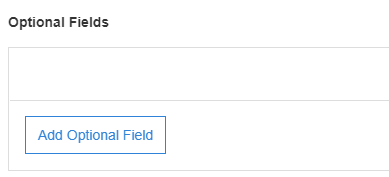
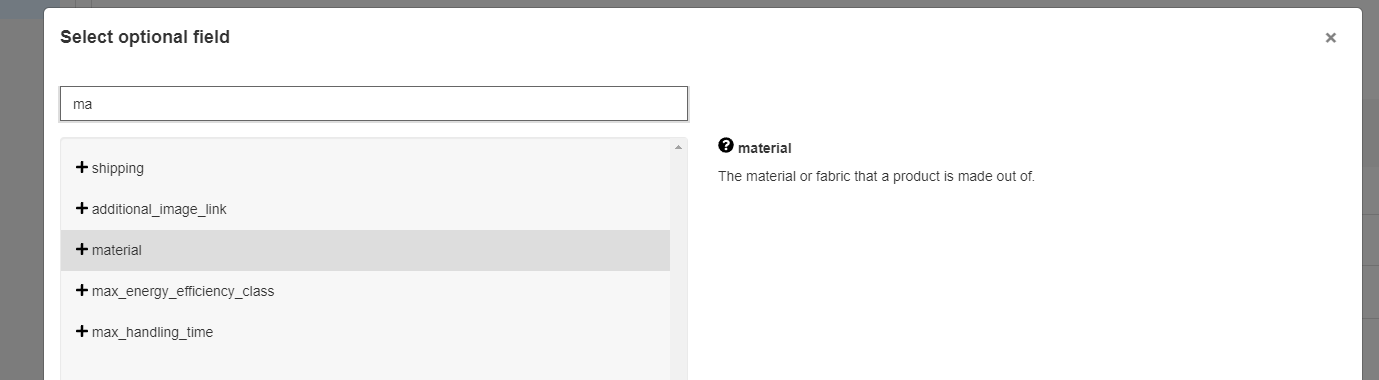
Ensuite, il vous suffit de mapper l'attribut de matériau comme ci-dessous :

Ou, si vous n'avez pas de matériel configuré dans votre magasin, il vous suffit de l'extraire d'un autre attribut, par exemple la description :
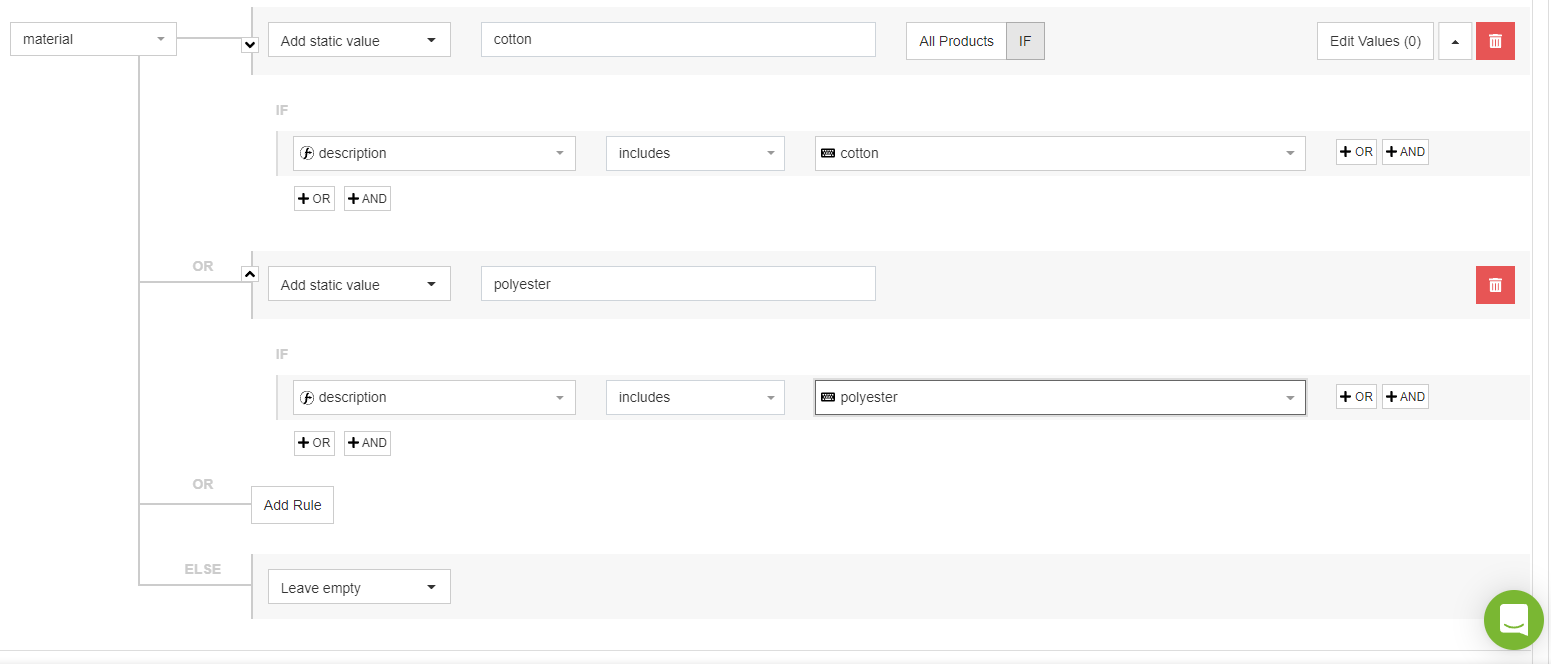
Taille
La taille du produit est aussi importante que le matériau dont il est fait. Google pense apparemment que la taille peut être une information cruciale pour les utilisateurs lorsqu'ils décident de cliquer ou non sur votre annonce d'achat - c'est pourquoi elle est parfois mise en évidence dans les annonces d'achat sur mobile.
Pour que Google affiche la taille de vos produits dans vos annonces, vous devez renseigner les valeurs de cet attribut dans votre flux de produits.
Sur les annonces ci-dessous, vous pouvez facilement voir quelle est la taille des matelas présentés. Si vous recherchez un California King, vous pouvez rapidement ignorer 2 autres matelas.
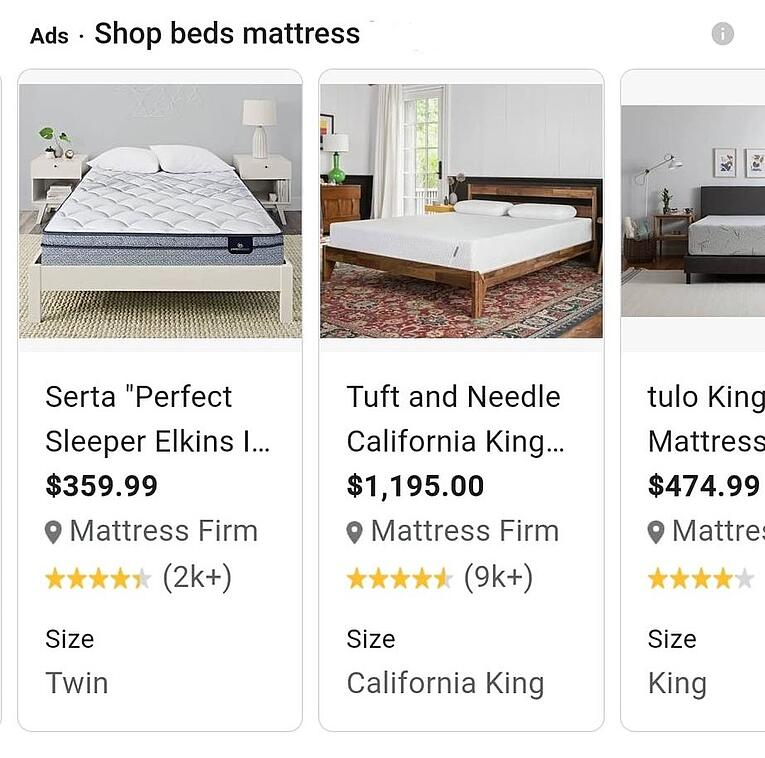
Si vous souhaitez diffuser des annonces Shopping pour des articles vestimentaires au Royaume-Uni, en France, en Allemagne, aux États-Unis, au Brésil et au Japon, vous devez obligatoirement inclure l'attribut de taille dans votre flux. Dans d'autres cas, elle est facultative, mais elle peut améliorer considérablement les performances de votre campagne Shopping. Nous vous la recommandons vivement !
Pour que l'attribut de taille apparaisse dans les annonces Shopping, vous devez remplir certaines conditions. Vous devez utiliser la valeur de taille par défaut pour votre pays de vente. Une seule valeur de taille peut être ajoutée pour un produit et il n'est pas permis de soumettre d'autres valeurs (par exemple la couleur) via cet attribut.
Lorsque vous ajoutez plusieurs tailles, utilisez une barre oblique pour les séparer, pas des virgules.
Exemple : 14/32 (16 pouces/ 34 pouces).
Vous trouverez ici plus d'informations sur l'attribut de taille dans Google Shopping.
Comment configurer la taille dans votre flux ?
Tout comme le matériau, la taille est un attribut facultatif. Dans votre DataFeedWatch, vous devez d'abord ajouter un flux optionnel afin de le mapper.
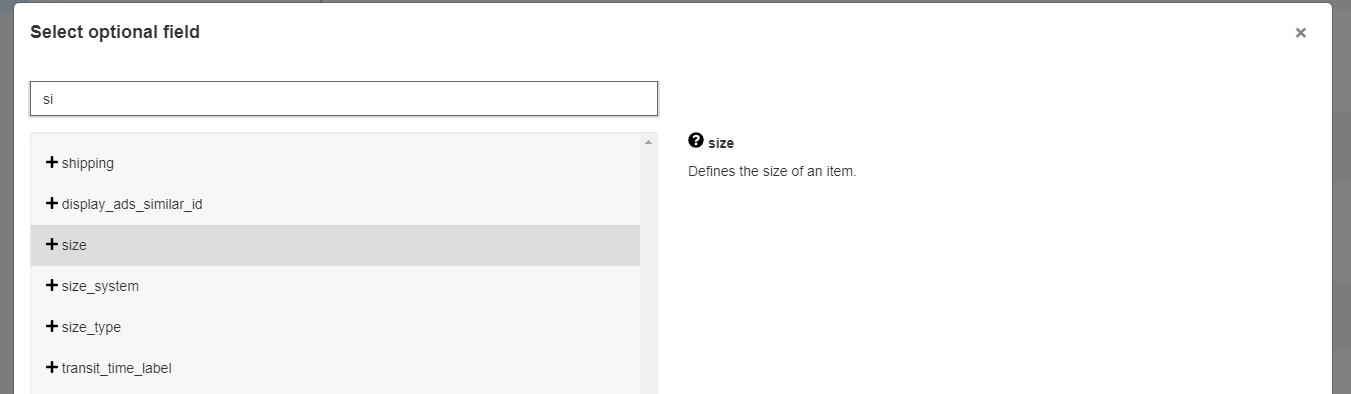
Associez-le ensuite au champ correspondant dans votre flux.

Attributs provenant de différentes sources
Comme nous l'avons déjà décrit, Google prend parfois des attributs du flux de l'annonceur et les met en évidence dans ses annonces Shopping sur les appareils mobiles. Les attributs supplémentaires les plus courants qui sont affichés sont le matériau et la taille. Toutefois, Google peut parfois afficher des valeurs pour un attribut qui ne figurent pas dans le flux de produits de cet annonceur .
Les attributs tels que "style" ou "type" ne sont pas des attributs désignés que Google reconnaît dans un flux de données. Mais dans l'exemple ci-dessous, nous pouvons voir Google mettre en évidence le type de matelas qui est "Innerspring" dans une annonce Shopping.
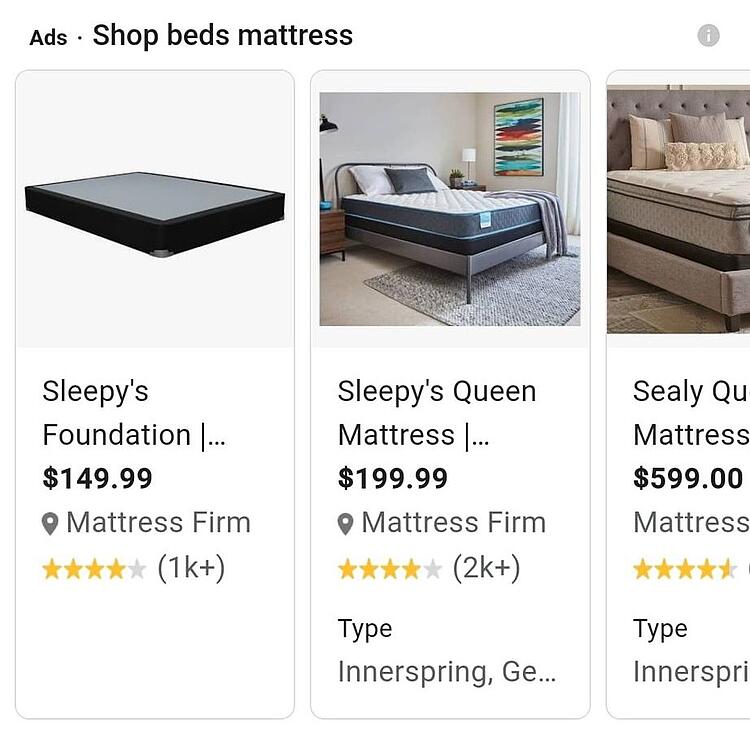
Il y a deux possibilités quant à la façon dont cela aurait pu se produire :
1. Nous n'avons pas une connaissance complète de la façon dont Google trouve des attributs supplémentaires pour les mettre dans les annonces. Cependant, nous pouvons deviner que les algorithmes de Google analysent les données sur diverses pages de liste de produits et ajoutent des attributs spécifiques pour divers articles.Il est très probable que ces attributs de produit supplémentaires soient collectés à partir de plusieurs listes.
2. L'annonceur peut ajouter un attribut product_detail dans le flux et inclure plus d'informations sur le "type" de l'article. Grâce à cet attribut, vous pouvez créer des attributs personnalisés supplémentaires pour fournir des informations plus pertinentes (y compris les spécifications techniques) et mieux décrire vos produits.Cela enrichira certainement vos données produits et peut vous donner un gros avantage sur vos concurrents qui n'ajoutent pas toujours des détails supplémentaires sur leurs produits dans le flux.
Chaque attribut product_detail a 3 sous-attributs :
un nom_section facultatif et 2 obligatoires nom_attribut et valeur_attribut .
Les exigences de format spécifiques sont que vous devez utiliser des deux-points pour séparer vos sous-attributs pour chaque attribut product_detail. Le bon format ressemble à ça :
nom de section:nom d'attribut:valeur d'attribut
Comment configurer product_detail dans votre flux ?
Dans DataFeedWatch vous avez tout un espace dédié à l'ajout de product_details. Vous pouvez facilement le mapper comme ci-dessous :
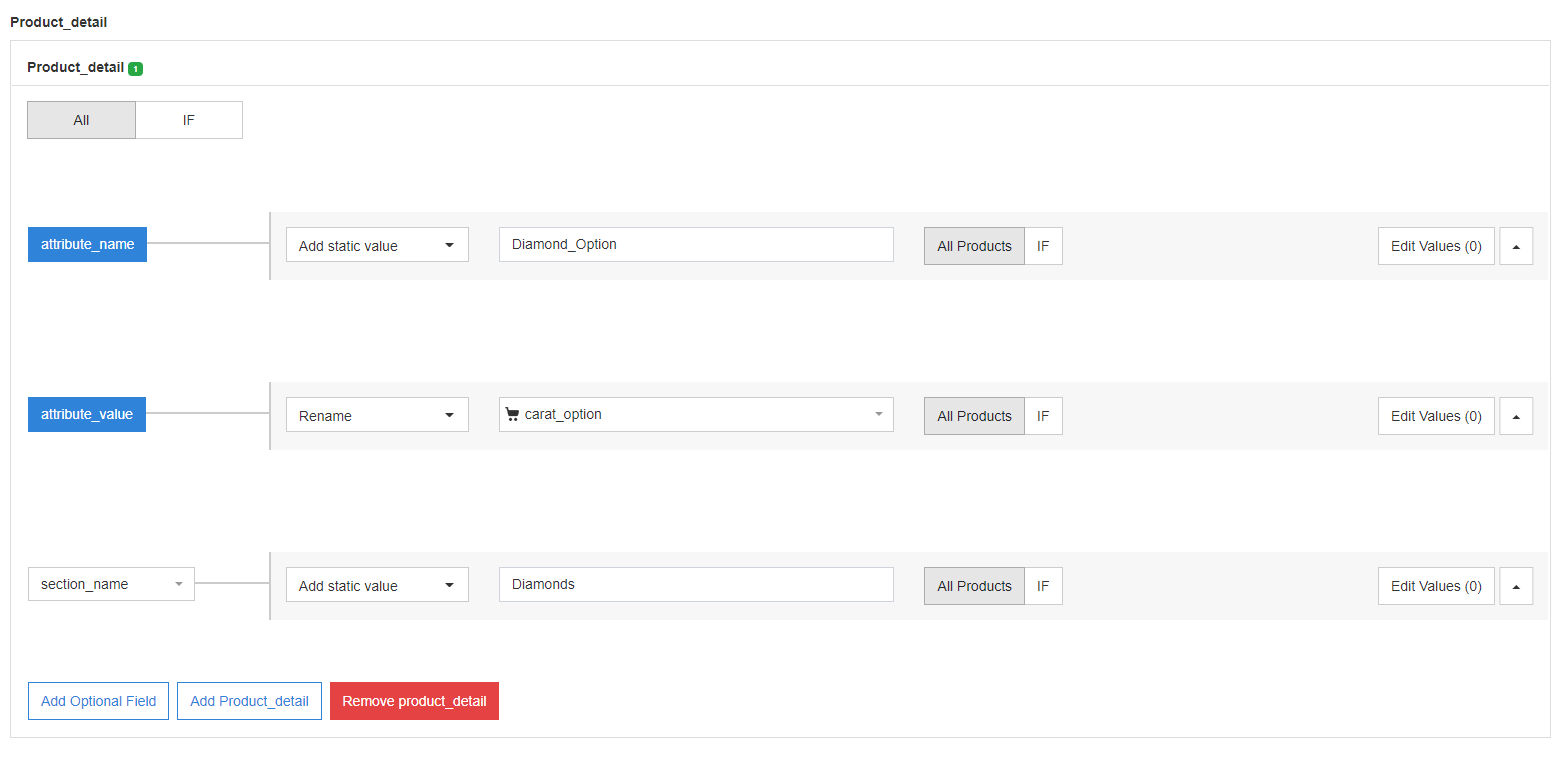
En général, vous devriez toujours essayer d'ajouter autant de détails sur les produits que possible à votre flux de produits. Peu importe si c'est via l'attribut product_detail ou tout autre attribut tel que :
- longueur du produit [product_length]
- largeur du produit [product_width]
- hauteur du produit [product_height]
- poids du produit [product_weight]
- etc.
Votre campagne ne peut que bénéficier de l'inclusion de tous ces attributs dans votre flux de produits ! Vous ne savez jamais quand Google décidera de mettre en avant l'un de ces attributs dans vos annonces Shopping.
Contenu supplémentaire des annonces Google Shopping : annotations/libellés
La meilleure chose à faire pour tirer le meilleur parti de vos campagnes Google Shopping est d'optimiser vos flux pour Google. Dans votre flux, vous devez remplir autant d'attributs susceptibles d'apparaître sur une annonce que possible. Ensuite, vous pouvez essayer de faire quelque chose de plus, c'est-à-dire activer des annotations et des étiquettes supplémentaires dans les annonces Google Shopping.
Les annotations relatives aux politiques de vente, d'expédition et de retour/remboursement sont des contenus publicitaires supplémentaires. Ils montrent aux acheteurs les offres supplémentaires que vous avez pour eux, ce qui permet à votre produit de se démarquer. De cette façon, vous avez une chance de gagner plus d'impressions et de clics ainsi que d'obtenir un meilleur classement de l'annonce.
Les annotations les plus populaires ajoutées par les annonceurs Google Shopping sont les annotations Sales . Vous pouvez lire à leur sujet dans la section Prix de cet article . Vous pouvez en savoir plus sur les autres ci-dessous ↓
Annotations de livraison gratuite
Les annonces Google Shopping mettent généralement en évidence vos annotations ou étiquettes d'expédition en bas, comme dans l'image ci-dessous. Vous pouvez voir que certains de ces magasins expédient leurs produits gratuitement.
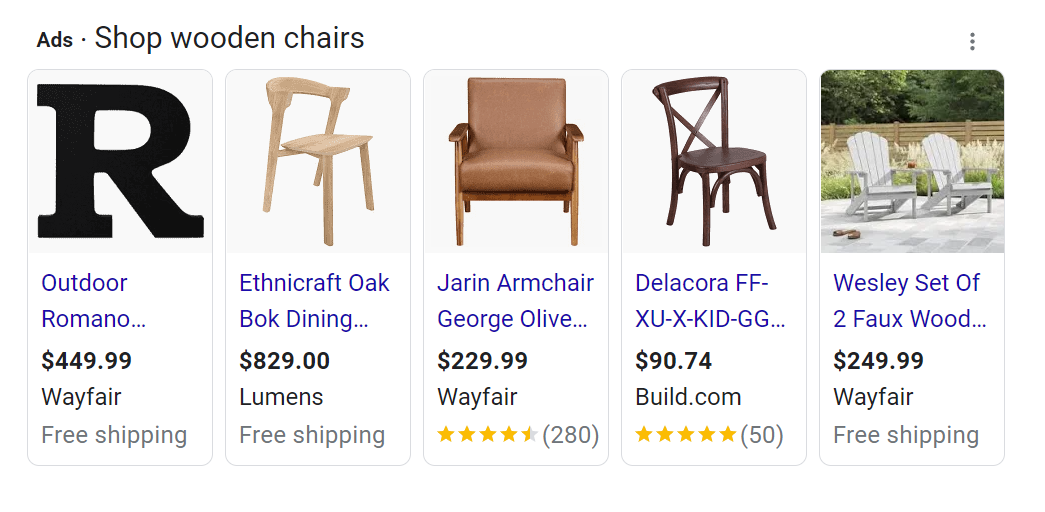
Pour activer les annotations d'expédition, vous devez les configurer dans votre compte Google Merchant . Pour pouvoir obtenir ces étiquettes, vous devrez proposer une livraison qui soit :
- gratuit (un article peut toujours être expédié gratuitement ou peut être expédié gratuitement si le prix de l'article atteint la limite minimale)
- ou rapide (un article peut être livré à sa destination finale en 3 jours ouvrables maximum, y compris le temps de transit et le temps de traitement)
Vous pouvez configurer des annotations d'expédition dans la section Outils > Expédition et retours si vous souhaitez le faire au niveau du compte (pour tous vos produits).
Vous pouvez également les configurer via les attributs d'expédition dans votre flux de produits si seuls certains de vos produits sont éligibles. Vous devez ajouter ces deux : [shipping_label] et [transit_time_label] .
En savoir plus sur les pages d'aide de Google : ici et ici .
Une fois que votre admissibilité à afficher des annotations de livraison gratuite et rapide a été vérifiée, elles seront automatiquement ajoutées aux annonces Shopping correspondantes .
Politiques de retour et de remboursement
Les annonces Google Shopping peuvent également afficher des informations concernant la politique de retour dans leurs annonces. Dans l'image ci-dessous, vous pouvez voir que certains magasins offrent des retours gratuits.
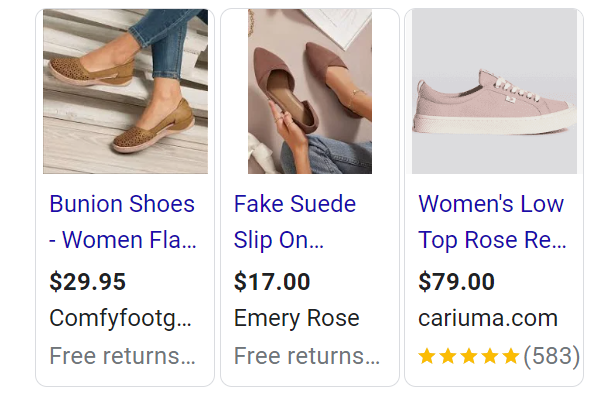 Pour configurer et afficher les informations de retour dans vos annonces Shopping, vous devez créer des conditions de retour dans votre compte Merchant Center. Vous pouvez le faire dans la section Outils > Expédition et retours > Politiques de retour > Ajouter une politique.
Pour configurer et afficher les informations de retour dans vos annonces Shopping, vous devez créer des conditions de retour dans votre compte Merchant Center. Vous pouvez le faire dans la section Outils > Expédition et retours > Politiques de retour > Ajouter une politique.
La première politique de retour que vous créerez sera votre politique de retour par défaut. Si vous souhaitez qu'il s'applique à chacun de vos produits, vous n'avez pas besoin de mettre à jour votre flux.
Si vous souhaitez que différentes politiques de retour s'appliquent à différents produits, vous devrez également créer des politiques d'exception dans le Merchant Center. De plus, si vous créez plusieurs conditions de retour, vous devrez ajouter l' attribut [return_policy_label] à votre flux et suivre ces instructions :
- Si la politique par défaut s'applique, utilisez la valeur « par défaut » ou laissez cette colonne vide.
- Si vous souhaitez qu'une politique de retour différente s'applique à des produits particuliers, ajoutez le nom de l'étiquette que vous avez créé pour cette politique d'exception.
En savoir plus sur la création de politiques de retour : ici et ici .
Autres programmes Google
Vous devriez également envisager de rejoindre d'autres programmes Google pour afficher les éléments suivants dans vos annonces :
- Étiquettes en magasin (si vous dirigez également une entreprise locale)
En savoir plus sur les annonces d'inventaire en magasin de Google : vous pouvez le faire à l'aide du flux d'inventaire en magasin.
- Offres spéciales
Découvrez comment ajouter les Promotions des marchands Google à vos campagnes Shopping.
Sommaire
Pour vous assurer que Google crée les meilleures annonces Shopping possibles à partir de vos données produit, vous devez optimiser parfaitement votre flux avant de lancer une campagne. Vous devez ajouter autant d'attributs que possible à votre flux - cela ne peut que vous être bénéfique.
Les titres, les images, les prix, le nom du vendeur sont les attributs qui apparaissent toujours dans les annonces et vous devez vous concentrer sur eux. Mais le matériau, la taille et d'autres attributs sont également très importants.
Une fois que vous êtes satisfait de la qualité de votre flux, vous pouvez essayer de l'améliorer encore plus en ajoutant des évaluations Google à votre flux ou en activant du contenu publicitaire supplémentaire. Si vous faites tout cela, le succès de votre campagne Google Shopping sera très proche.